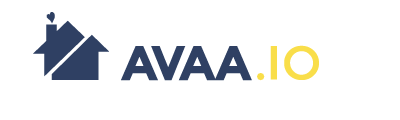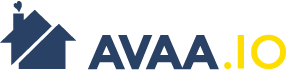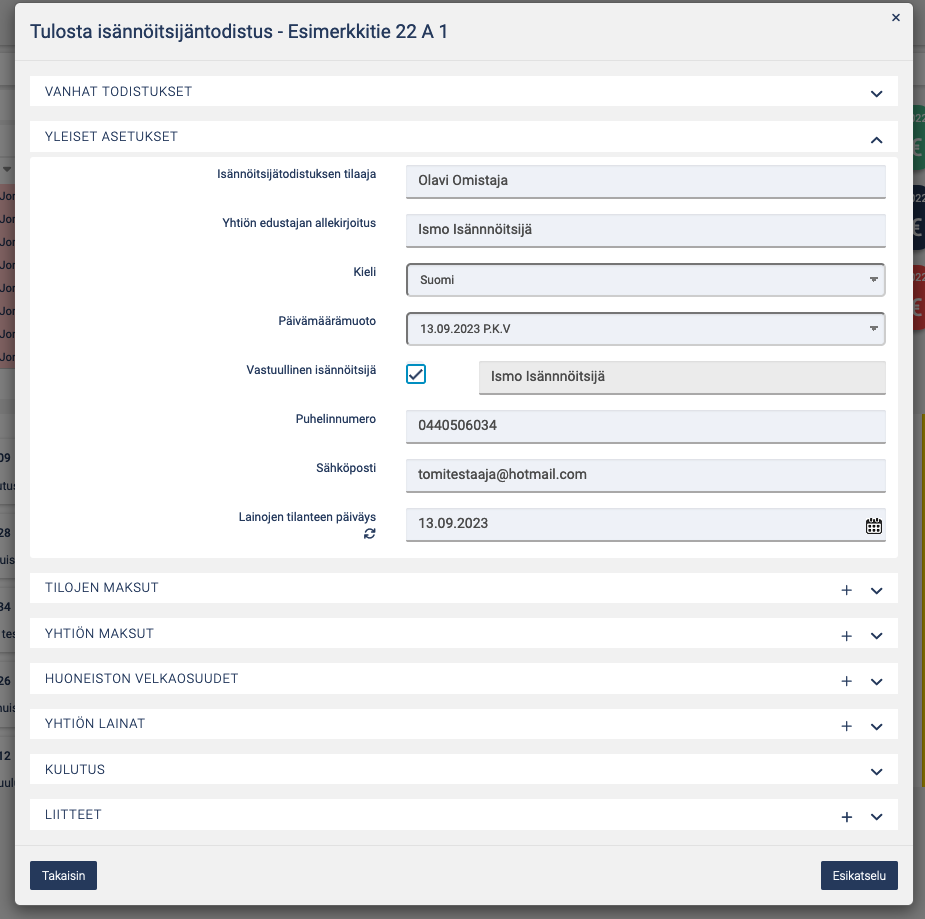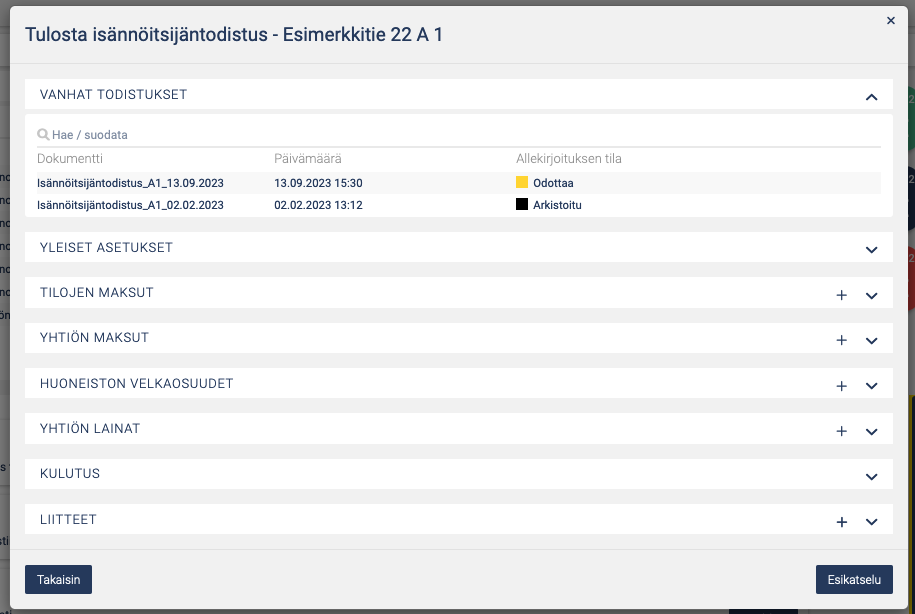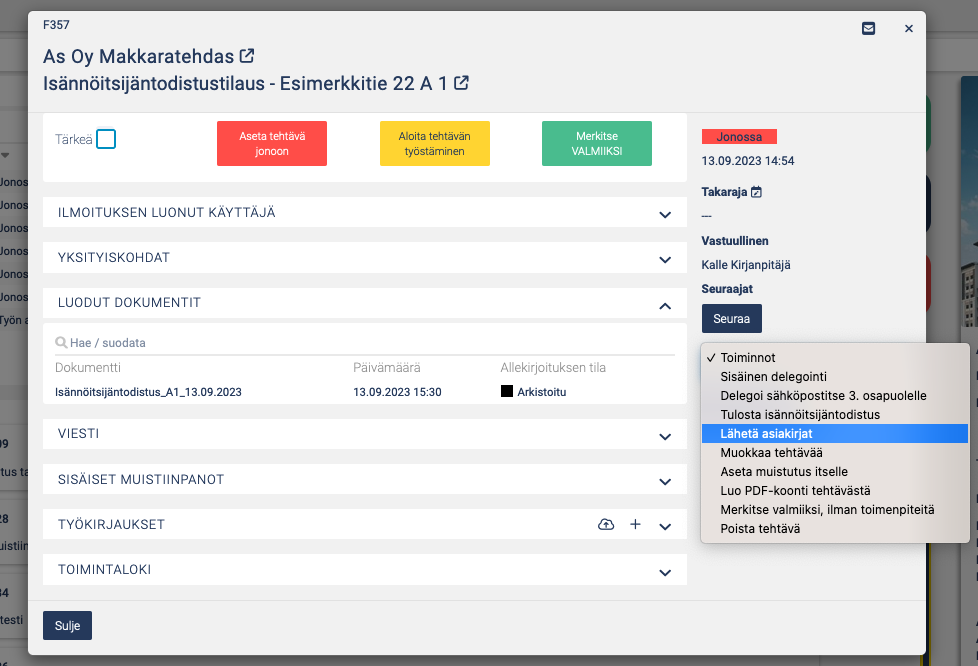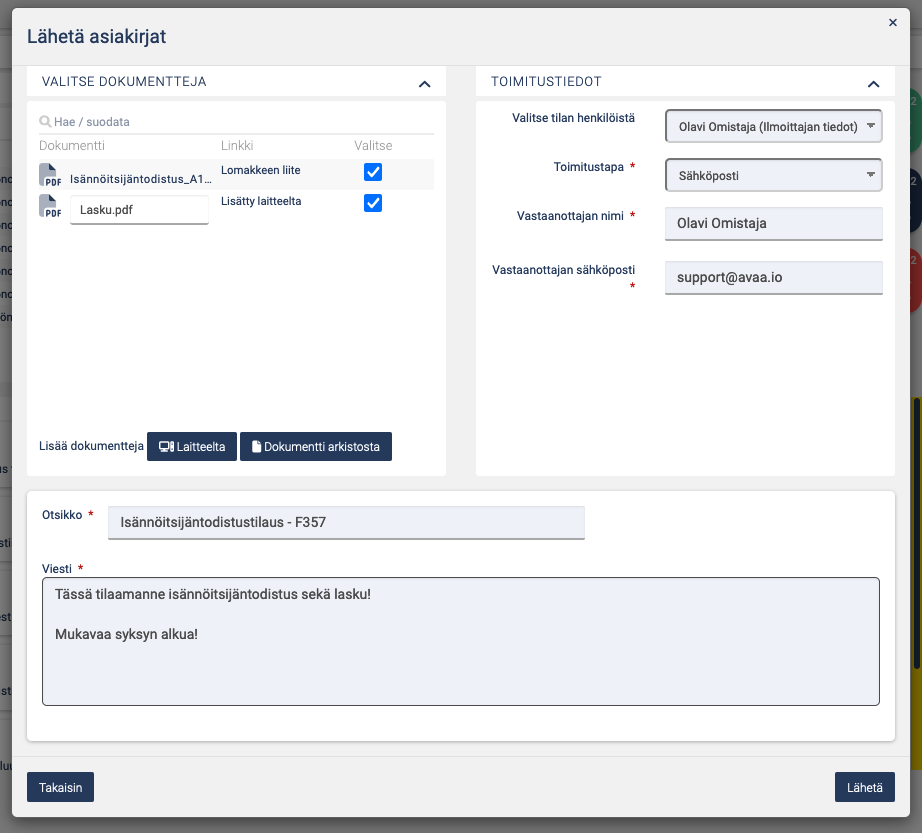Isännöitsijäntodistuksen tulostus ja lähetys
Avaa.io:n Isännöitsijäntodistustilaus tehtävän Toiminnot valikosta pääsette suoraan isännöitsijäntodistuksen tulostukseen valitsemalla Tulosta isännöitsijäntodistus. Mikäli olette valmiiksi luoneet lähetettävän dokumentin voitte valita suoraan Lähetä asiakirjat.
Isännöitsijäntodistuksen tulostus
Tulostuksen ensimmäisessä vaiheessa tarkistetaan ja asetetaan oikeat asetukset todistukselle. Järjestelmä hakee tiedot suoraan taloyhtiön tiedoista, mutta ne ovat osittain muokattavissa tulostusvaiheessa. Valitut liitteet tulostetaan isännöitsijäntodistuksen mukaan ja lähetetään sähköisessä allekirjoituksessa. Kun asetukset ovat oikein siirrytään seuraavaan vaiheeseen oikean alakulman Esikatselu painikkeella.
Esikatselussa näette tulostettavan todistuksen lopullisessa muodossaan. Mikäli jokin tiedoista on väärin, voitte palata takaisin asetukset vaiheeseen ja korjata tiedot. Jos joudutte korjaamaan tietoja, joita ei voida muokata asetukset vaiheessa, voitte tehdä korjauksen selaimen toisella välilehdellä ja tämän jälkeen uudelleen siirtyä esikatseluun, jolloin tieto on päivittyy.
Kun esikatselu on tarkistettu, voidaan oikean alakulman Käsittele painikkeella suorittaa jatkotoimenpiteitä dokumentille:
Tulosta = Avaa dokumentin uuteen ikkunaan, josta se voidaan ladata tietokoneelle tai printata ulos.
Tallenna dokumenttiarkistoon = Tallentaa dokumentin yhtiön sisäiseen tallennuskansioon /Sisäinen kansio/Luodut dokumentit/Isännöintsijäntodistukset.
Tallenna arkistoon ja lähetä sähköiseen allekirjoitukseen = Järjestelmä kysyy allekirjoittajan sähköpostin ja lähettää dokumentin allekirjoitettavaksi. Allekirjoituksen jälkeen dokumentti tallennetaan /Sisäinen kansio/Luodut dokumentit/Isännöintsijäntodistukset kansioon.
Voitte sulkea esikatselun ikkunan dokumenttiarkistoon tallennuksen/sähköiseen allekirjoitukseen lähetyksen jälkeen ja pääsette jatkamaan prosessia, kun seuraavan kerran menette saman tilan isännöitsijäntodistuksen tulostusprosessiin.
Kun dokumentti on allekirjoitettu, voitte päivittää dokumentin statuksen Nouda allekirjoituksen tila painikkeella. Dokumentti korvataan allekirjoitetulla versiolla ja voitte lähettää sen oikean alakulman Lähetä painikkeella. Myös tässä vaiheessa prosessi voidaan keskeyttää ja pääsette samaan vaiheeseen tehtävän Toiminnot valikon Lähetä asiakirjat valinnalla.
Asiakirjojen lähetyksessä haetaan tehtävältä oletuksena yhteystiedot, toimitustapa sekä liitteet. Voitte lisäksi lisätä lähetykseen muita liitteitä ja lisätä saateviestin lähetykseen. Oikean alanurkan Lähetä painikkeella asiakirjat lähetetään valituilla asetuksilla. Lomakkeen toimintalokiin tulee merkintä kun asiakirjat on lähetetty ja voitte merkata tehtävän valmiiksi.